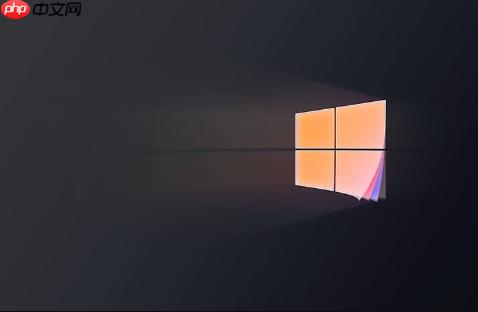键盘失灵可能是驱动问题、硬件连接问题,也可能是系统设置问题。下面提供一些win11修复键盘失灵的步骤,可以逐一尝试。

解决方案

-
检查硬件连接:
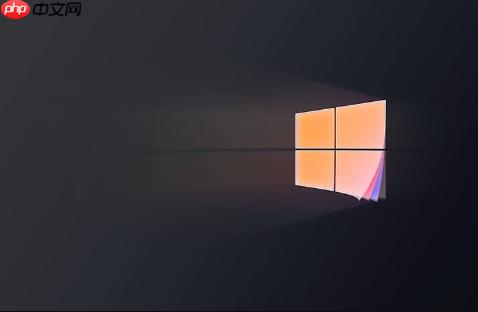
- 首先,确保你的键盘连接稳固。如果是USB键盘,尝试更换USB接口。如果是无线键盘,检查电池电量,并确保接收器已正确连接。有时候,仅仅是接触不良或者没电了。
- 尝试在其他电脑上测试键盘,确认是键盘本身的问题还是电脑的问题。如果在其他电脑上也不工作,那大概率是键盘坏了,需要更换。
-
重启电脑:
- 别笑,有时候重启真的能解决问题。Windows系统偶尔会出现一些小bug,重启可以重置系统状态,解决一些临时的软件冲突。
-
更新或重新安装键盘驱动:
- 打开设备管理器(在搜索栏输入"设备管理器")。
- 找到“键盘”选项,展开。
- 右键点击你的键盘设备,选择“更新驱动程序”。选择“自动搜索驱动程序”。
- 如果更新驱动程序没有解决问题,尝试卸载设备。右键点击键盘设备,选择“卸载设备”。然后重启电脑,Windows会自动重新安装驱动程序。
- 如果Windows自动安装的驱动有问题,可以尝试手动安装。在键盘设备上右键,选择“更新驱动程序”,然后选择“浏览我的电脑以查找驱动程序”,找到你之前下载好的键盘驱动程序文件。
-
检查筛选键设置:
- 筛选键是Windows辅助功能的一部分,可能会影响键盘的正常使用。
- 打开“设置”应用(Win + I)。
- 选择“辅助功能”。
- 找到“键盘”选项。
- 确保“筛选键”已关闭。如果开启了,尝试关闭它,看看是否能解决问题。
-
检查粘滞键设置:
- 和筛选键类似,粘滞键也可能导致键盘行为异常。
- 在“辅助功能”的“键盘”选项中,确保“粘滞键”已关闭。
-
使用系统文件检查器 (SFC):
- SFC可以扫描并修复系统文件的损坏。
- 以管理员身份运行命令提示符(在搜索栏输入"cmd",右键点击“命令提示符”,选择“以管理员身份运行”)。
- 输入
sfc /scannow 并按回车键。
- 等待扫描完成,然后重启电脑。
-
检查快速启动设置:
- 快速启动有时会导致硬件初始化问题。
- 打开控制面板(在搜索栏输入"控制面板")。
- 选择“电源选项”。
- 点击“选择电源按钮的功能”。
- 点击“更改当前不可用的设置”。
- 取消勾选“启用快速启动(推荐)”。
- 保存更改并重启电脑。
-
使用系统还原:
- 如果以上方法都无效,可以尝试使用系统还原,将系统恢复到键盘工作正常的某个时间点。
- 在搜索栏输入"创建还原点",打开“系统属性”窗口。
- 点击“系统还原”按钮。
- 按照向导选择一个还原点。
Win11键盘失灵但鼠标能动怎么办?
鼠标能动说明系统基本正常,问题可能集中在键盘驱动或者设置上。可以优先尝试更新键盘驱动、检查筛选键和粘滞键设置。另外,尝试使用屏幕键盘应急,在搜索栏输入“屏幕键盘”即可打开。
Win11键盘部分按键失灵如何解决?
如果只有部分按键失灵,可能是键盘内部线路或者按键损坏。首先,尝试清理键盘,可以用压缩空气清理灰尘。如果清理后仍然无效,可能是硬件故障,建议更换键盘。软件层面,可以尝试更新驱动,但硬件问题的可能性更大。
Win11键盘驱动程序损坏怎么修复?
卸载键盘驱动,然后重启电脑,让Windows自动重新安装驱动。如果自动安装的驱动仍然有问题,可以尝试手动下载并安装最新的键盘驱动程序。驱动程序可以从键盘制造商的官方网站下载。
以上就是win11怎么修复键盘失灵_win11修复键盘失灵的步骤的详细内容,更多请关注php中文网其它相关文章!